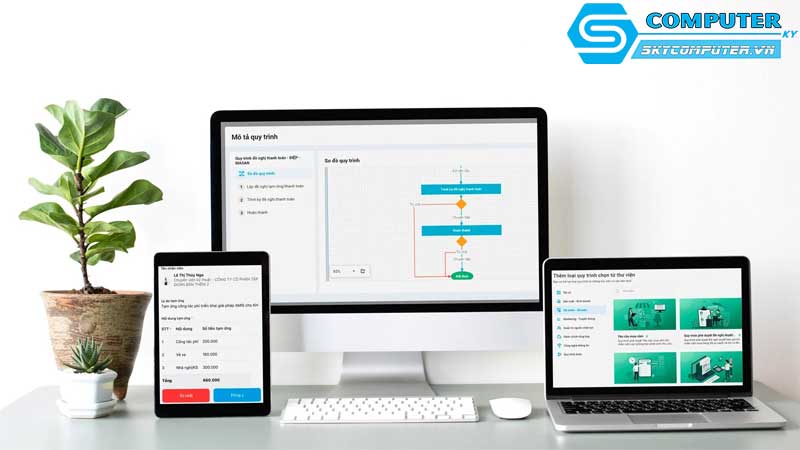Chưa có sản phẩm trong giỏ hàng.
Làm sao để xóa các tập tin tạm thời và làm sạch máy tính?
Trong quá trình sử dụng, máy tính liên tục tạo ra các tập tin tạm thời, cache, và log hệ thống để hỗ trợ hoạt động phần mềm. Tuy nhiên, nếu không được dọn dẹp thường xuyên, các tập tin này sẽ chiếm nhiều dung lượng ổ cứng và khiến máy tính hoạt động chậm hơn. Bài viết dưới đây sẽ hướng dẫn bạn cách xóa các tập tin tạm thời và làm sạch máy tính hiệu quả để cải thiện hiệu suất.
Tại sao cần xóa tập tin tạm thời?
Tập tin tạm thời (temporary files) là các dữ liệu được tạo ra trong quá trình cài đặt phần mềm, cập nhật hệ thống hoặc khi sử dụng trình duyệt web. Chúng giúp tăng tốc thao tác tạm thời nhưng không cần thiết sau khi đã hoàn thành nhiệm vụ. Nếu không được xóa, chúng sẽ chiếm nhiều không gian lưu trữ và khiến ổ đĩa bị phân mảnh, làm chậm hiệu suất hệ thống. Ngoài ra, file tạm còn có thể chứa dữ liệu cũ gây lỗi xung đột khi chạy phần mềm mới.
Cách xóa file tạm bằng công cụ Disk Cleanup
Windows tích hợp sẵn công cụ Disk Cleanup để giúp người dùng xóa nhanh các tập tin không cần thiết. Bạn chỉ cần gõ “Disk Cleanup” vào thanh tìm kiếm, chọn ổ đĩa muốn làm sạch (thường là ổ C), sau đó đánh dấu vào các mục như “Temporary files”, “Recycle Bin”, “System cache” và nhấn OK để xóa. Phương pháp này an toàn và không ảnh hưởng đến các dữ liệu cá nhân của bạn.
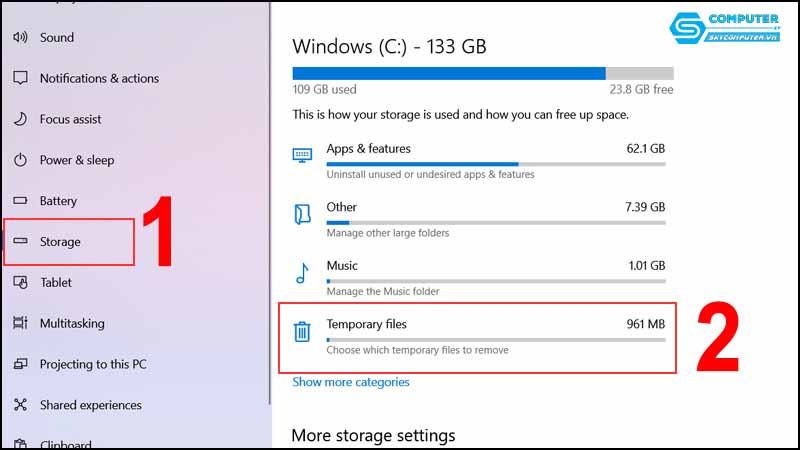
Dọn dẹp hệ thống bằng công cụ Settings
Với các phiên bản Windows mới, bạn có thể dọn dẹp dữ liệu bằng tính năng Storage Sense. Vào Settings > System > Storage, bật tính năng Storage Sense và chọn thời gian dọn dẹp tự động. Ngoài ra, bạn cũng có thể xóa thủ công các tập tin trong thư mục Temp bằng cách nhấn Windows + R, nhập %temp%, sau đó chọn toàn bộ và xóa. Đây là cách hiệu quả giúp loại bỏ hoàn toàn các tập tin không cần thiết.
Sử dụng phần mềm dọn dẹp chuyên dụng
Ngoài các công cụ sẵn có, bạn có thể sử dụng phần mềm bên thứ ba như CCleaner, BleachBit hoặc Glary Utilities để dọn dẹp sâu hơn. Các ứng dụng này không chỉ xóa file tạm, mà còn làm sạch registry, cache trình duyệt, và tối ưu khởi động hệ thống. Tuy nhiên, bạn nên tải từ nguồn uy tín và tránh lạm dụng, vì việc xóa nhầm file hệ thống có thể gây lỗi cho máy tính.
Kiểm tra và gỡ bỏ phần mềm không cần thiết
Một nguyên nhân khác khiến máy tính đầy và chậm là do các phần mềm cũ không còn sử dụng. Hãy truy cập Control Panel > Programs and Features để kiểm tra và gỡ bỏ những phần mềm không cần thiết. Điều này giúp giải phóng thêm dung lượng và giảm tải cho CPU khi khởi động máy.
Duy trì hiệu suất máy tính ổn định
Sau khi làm sạch, bạn nên thiết lập lịch dọn dẹp định kỳ mỗi tháng để duy trì hiệu suất ổn định. Kết hợp với việc cập nhật hệ điều hành và phần mềm thường xuyên sẽ giúp hệ thống vận hành mượt mà hơn, hạn chế lỗi phát sinh. Ngoài ra, đừng quên kiểm tra ổ cứng định kỳ bằng công cụ như CHKDSK hoặc CrystalDiskInfo để đảm bảo tình trạng phần cứng luôn tốt.
Việc xóa các tập tin tạm thời và làm sạch máy tính là một thói quen quan trọng giúp hệ thống hoạt động nhanh, ổn định và tránh lỗi phát sinh. Nếu bạn gặp khó khăn trong quá trình dọn dẹp, hoặc máy tính có dấu hiệu chậm, treo, hãy đến Sky Computer – nơi chuyên sửa chữa, bảo trì và tối ưu hiệu suất thiết bị. Đặc biệt, dịch vụ sửa máy tính lấy nhanh Đà Nẵng tại đây giúp bạn tiết kiệm thời gian và nhận lại thiết bị hoạt động mượt mà trong thời gian ngắn nhất.
Xem thêm:
Máy tính của tôi không thể kết nối với mạng Wi-Fi, tôi phải làm gì?
Làm sao để cài đặt phần mềm kiểm tra sức khỏe ổ cứng trên máy tính?